win11下载软件被阻止怎么办
- 分类:Win11 教程 回答于: 2022年05月31日 09:12:47
当我们在win11下载软件时,相信很多用户都遇过下载的软件被阻止的情况,对此,win11下载软件被阻止怎么办呢?今天,小编就把win11下载软件被阻止怎么办的解决方法介绍给大家。
工具/原料:笔记本电脑
系统版本:windows11
品牌型号:联想
1、首先我们点击开始菜单,然后点击“settings”进入设置。
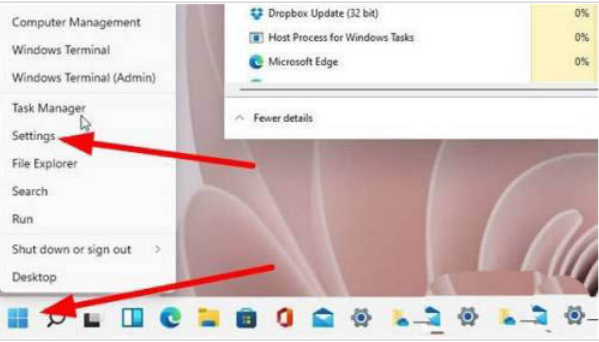
2、在打开的Windows设置中,找到”应用“功能。
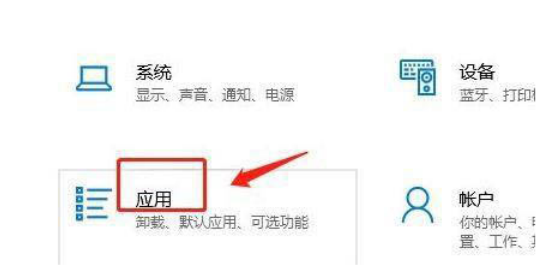
3、进入页面后,我们在左侧点击”应用和功能“按钮。
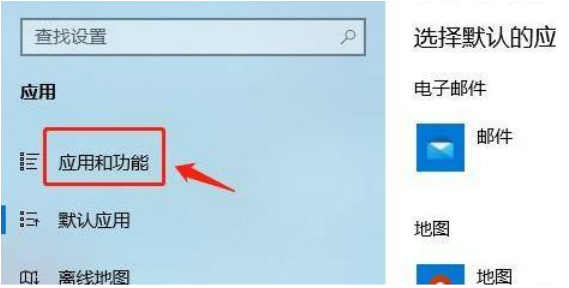
4、最后我们在右侧点击应用和功能下方的”仅从windows应用商店安装应用有助于保护你的设备“下拉项,选择其中的”任何来源“选项即可
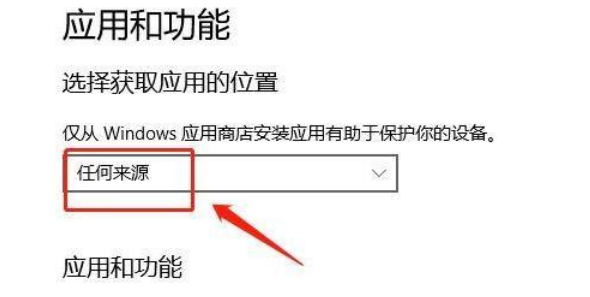
总结:
1、首先我们点击开始菜单,点击设置。
2、在打开的Windows设置中,找到”应用“功能。
3、进入页面后,我们在左侧点击”应用和功能“按钮。
4、最后我们在右侧点击应用和功能下方的”仅从windows应用商店安装应用有助于保护你的设备“下拉项,选择其中的”任何来源“选项即可。
以上就是win11下载软件被阻止怎么办的解决方法啦,希望能帮助到大家。
 有用
26
有用
26


 小白系统
小白系统


 1000
1000 1000
1000 1000
1000 1000
1000 1000
1000 1000
1000 1000
1000 1000
1000 1000
1000 0
0猜您喜欢
- windows11系统还原步骤演示2021/11/27
- win11系统麦克权限怎么开启2021/10/03
- win11快捷键怎么设置方法介绍..2021/12/10
- 图文详解Win11怎样修改账号名字..2023/03/15
- win11重启卡住不动怎么办2022/02/27
- 华硕笔记本重装系统win11步骤..2022/05/29
相关推荐
- win11安装不符合要求怎么办2022/06/29
- 电脑开不了机怎么重装系统win11..2022/12/19
- 电脑win11如何开启gpu渲染2022/10/15
- 简述电脑怎么重装系统win112023/03/21
- 详解win11开机启动项怎么设置..2021/09/05
- win11电脑怎么注销管理员账号方法教程..2022/10/20

















